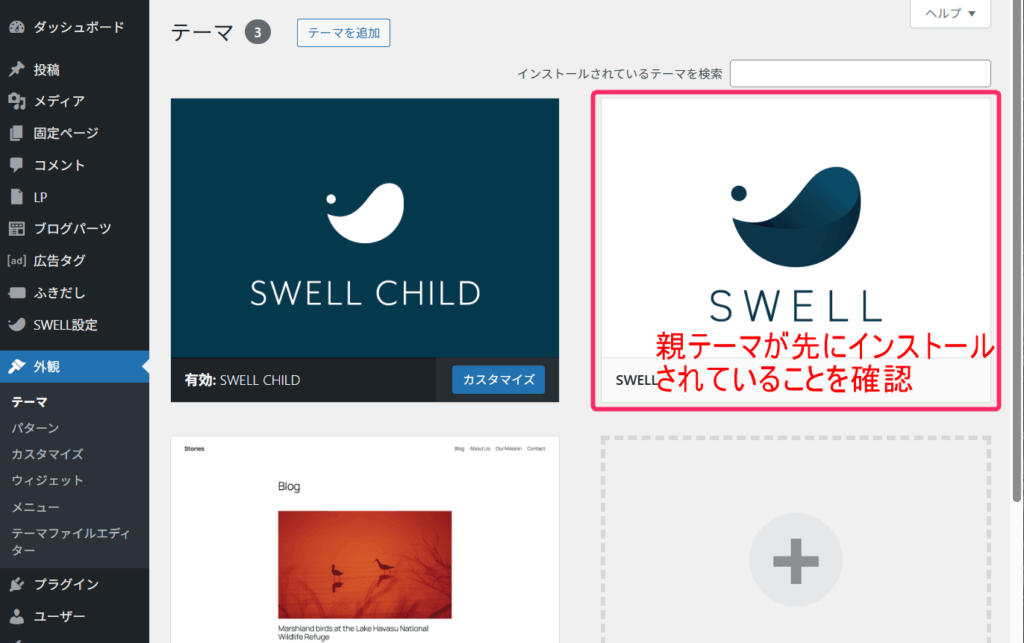アッフィー
アッフィーこんな悩みを解決できる記事をご用意しました!
私はブログを始めて3年。
これまでに100本以上の渾身の記事を書き上げてきました。
その結果、累計で5桁のアクセスを達成することができました。
SWELL子テーマを使えば、アップデートに影響されず安全にカスタマイズできます。
本記事では、3年間SWELLを使い続けてきた経験をもとに、子テーマの基本概念から具体的なインストール方法、実際の使い方まで初心者にもわかりやすく解説します。
「子テーマは難しそう」と感じている方も、この記事を読めば安心してカスタマイズを始められますよ。
他のブログと差別化できる独自性のあるサイトを作りたい方、思い通りのデザインを実現したい方は、ぜひ最後までお読みください。
それでは、始めていきましょう。
まだ、SWELLを購入していない方は、以下の記事を参考にSWELLを購入しておきましょう。


SWELL子テーマとは?
まずは、子テーマについて、初心者の方にも理解できるようわかりやすく説明していきますね。
子テーマとは?
子テーマとは、親テーマの機能はそのままで、自分の好みに合わせてカスタマイズを行うためのテーマファイルのことをいいます。
例えば、お気に入りの洋服(親テーマ)にアクセサリー(子テーマ)を付けて着るようなイメージです。
洋服はそのままでも、アクセサリーを使えば個性を表現できますよね。
子テーマを使うことで、サイトに独自性を持たせることができるというわけです。
子テーマと親テーマの違いは何?
親テーマと子テーマの違いは、それぞれが異なる役割を担っている点です。
親テーマの役割は、ウェブサイト全体の基本機能やデザインを提供する土台です。
一方、子テーマには好みに合わせて変更を加えるという役割を担っています。
例えば、子テーマだけをカスタマイズすることで、SWELLの基本デザインはそのままに、ヘッダーの背景色を変更する、フォントサイズを変更するといったことができるわけです。
なぜSWELL子テーマが必要なのか?
ここでは、「なぜ子テーマが必要となるか」について詳しく見ていきたいと思います。
カスタマイズ内容を消さないため
子テーマを使う理由は、テーマアップデート時にカスタマイズが消えることを防ぐためです。
親テーマを直接編集すると、SWELLの更新時にファイルが新バージョンに置き換わり、すべての変更内容が失われてしまいます。
例えば、親テーマでヘッダーの背景色を変更すると、次回のアップデートで元の設定に戻ってしまいますが、子テーマはアップデート対象外のため、SWELLが更新されてもカスタマイズ内容はそのまま保持されます。
安心してカスタマイズするために、子テーマの使用が必要不可欠となります。
カスタマイズが維持できる仕組み
子テーマがカスタマイズを保護できる理由を、具体例で説明してみましょう。
子テーマでブログのデザインをカスタマイズする例
SWELLの子テーマには、ブログの見た目を決める「style.css」というファイルが含まれています。
このファイルで文字の色や大きさ、レイアウトなどを設定しています。
子テーマでデザインをカスタマイズする場合、子テーマ内の「style.css」ファイルにカスタマイズ内容を記述します。
ファイルが読み込まれる順番がポイント
WordPressには「親テーマ→子テーマの順でファイルを読み込む」という仕組みがあります。
- まず親テーマ(SWELL)の「style.css」が読み込まれる
- 次に子テーマの「style.css」が読み込まれる
- 同じ項目について設定がある場合、後から読み込まれた子テーマの設定が優先される
つまり、親テーマがアップデートされても、子テーマのカスタマイズ内容が「上書き」として残るため、あなたのオリジナルデザインが維持されるのです。
この仕組みにより、子テーマはSWELLの豊富な機能を活かしながら、カスタマイズを安全に保管する場所として機能しています。
SWELL子テーマのメリット・デメリット
子テーマを使うかどうか迷っている方のために、子テーマを使うメリットとデメリットを整理しました。
それぞれ詳しく見ていきましょう。
子テーマを使うメリット
具体的なメリットは以下の通りです。
- アップデート時の安心感
-
SWELLがアップデートされてもカスタマイズ内容が消えません。
- エラー時の復旧が簡単
-
万が一コードを間違えても、子テーマを無効化すれば元に戻せます。
- カスタマイズの自由度
-
色の変更から機能追加まで、思い通りの変更が可能です。
子テーマを使う最大のメリットは、安心してカスタマイズできることです。
カスタマイズ時のリスクが大幅に減り、ブログ運営がしやすくなります。
子テーマを使うデメリット
一方、子テーマを使うデメリットは以下のとおりです。
- 表示速度への影響
-
親テーマと子テーマの両方を読み込むため、わずかに表示速度が遅くなります。
- 初期設定の手間
-
最初に子テーマをダウンロードして設定する作業が必要になります。
- 基本知識の必要性
-
CSSやPHPの簡単な知識が必要になります。
サイトの表示速度がわずかに遅くなるといっても、表示速度の影響はほとんど体感できないレベルです。
また、子テーマの設定もそれほど手間ではありません。
総合的に見て、デメリットよりもメリットの方が大きいので「子テーマは使うべき」というのが私の結論です。
SWELL子テーマが不要なケース
子テーマには大きなメリットがあるとはいえ、すべての人に子テーマが必要というわけではありません。
あなたの使い方によっては、親テーマだけで十分な場合もあります。
親テーマの基本機能で十分満足な場合
SWELLの標準機能だけで満足している場合、子テーマを導入する必要はありません。
具体的には、次のような場合です。
| 子テーマが必要ない場合 | 子テーマの導入が必要でない人 |
|---|---|
| デザインのカスタマイズをしない場合 | SWELLの初期デザインが気に入っていて、カラー変更程度の軽微な調整のみで十分満足している方 |
| シンプルな運営スタイルの場合 | 記事作成に集中したいため、デザインの細かい調整にはあまり時間をかけたくない方 |
例えば、個人の日記ブログや趣味のブログを運営していて、「SWELLのデザインがおしゃれだから、このままで十分」と感じているなら、子テーマは不要でしょう。
「追加CSS」で対応できる簡単なカスタマイズの場合
デザイン変更のような簡単なカスタマイズだけなら子テーマは不要です。
なぜならSWELLには「追加CSS」という便利な機能があり、簡単なカスタマイズなら十分対応できるからです。
追加CSSで対応できるカスタマイズなら、わざわざ子テーマを用意する必要はないということです。



「追加CSS」については後ほど説明しますね
SWELL子テーマのインストール方法
SWELL子テーマのインストールは3つのステップで完了します。
以下に画像付きで手順を説明しますね。
STEP1:公式サイトからダウンロード
SWELL子テーマは公式サイトの会員専用ページからダウンロードしましょう。
ダウンロード手順は以下の通りです。
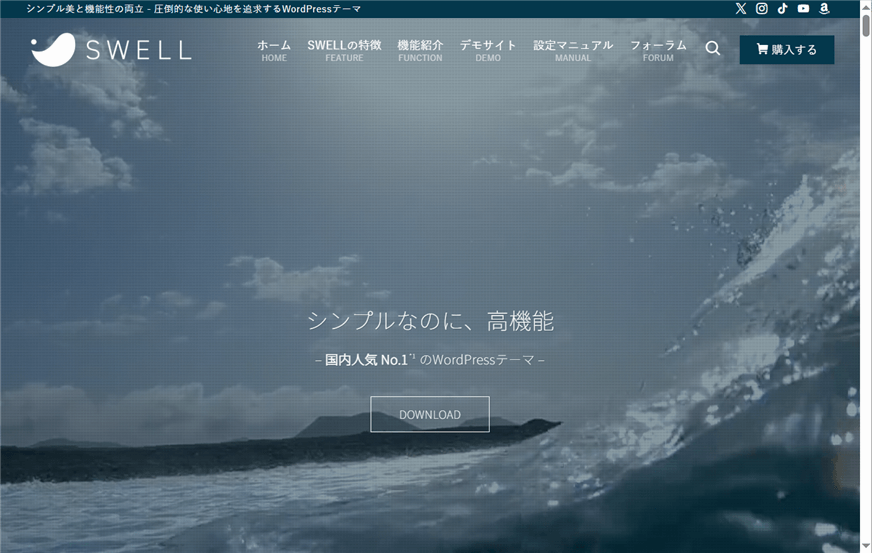
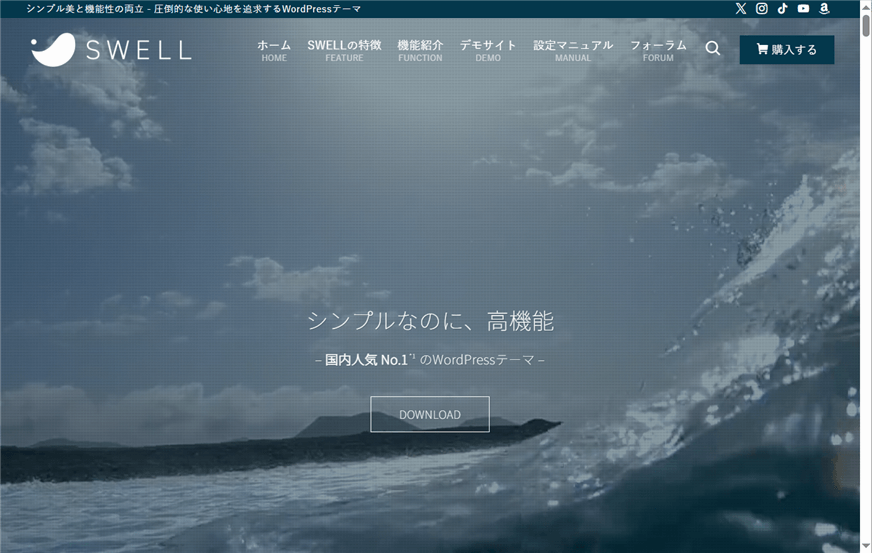
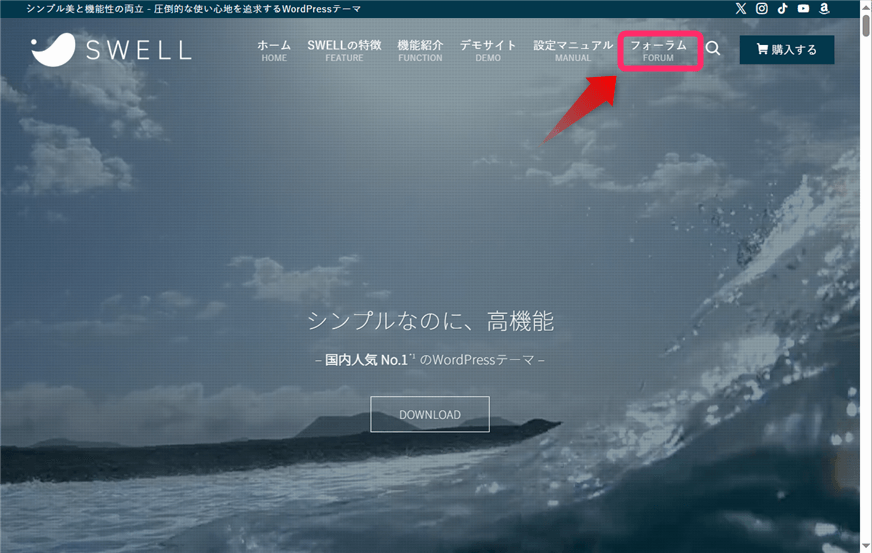
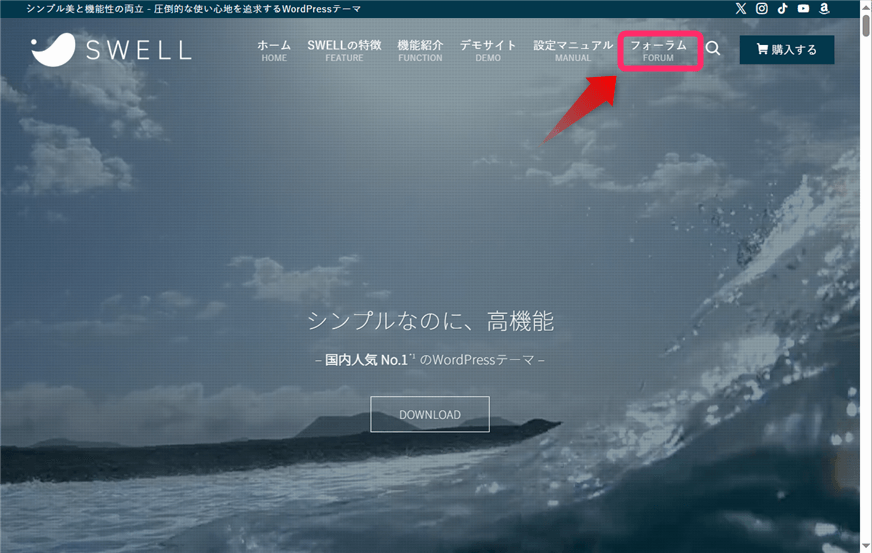
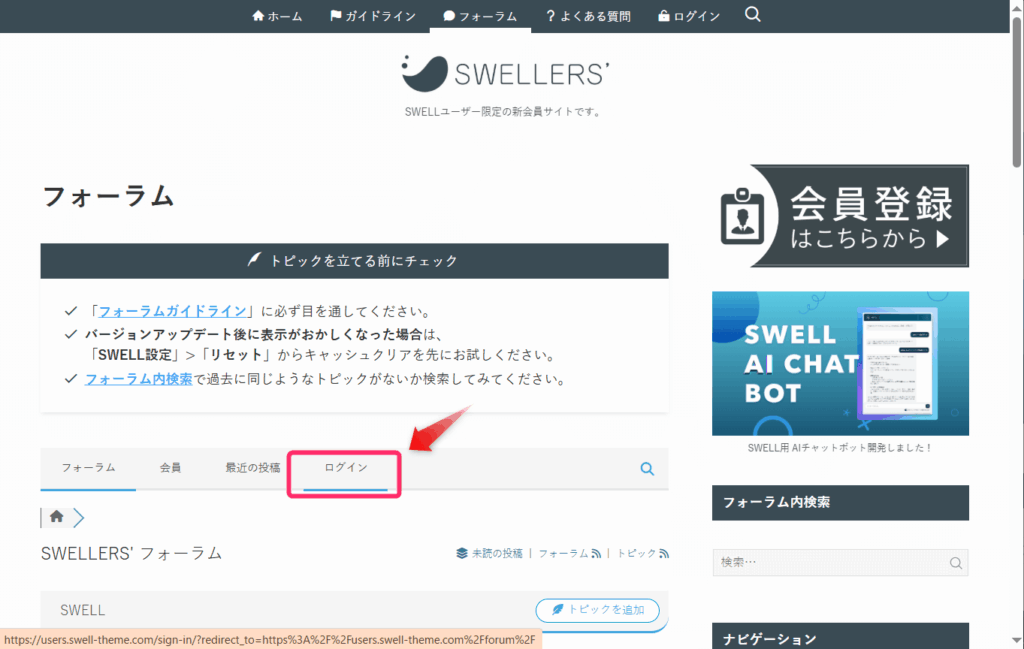
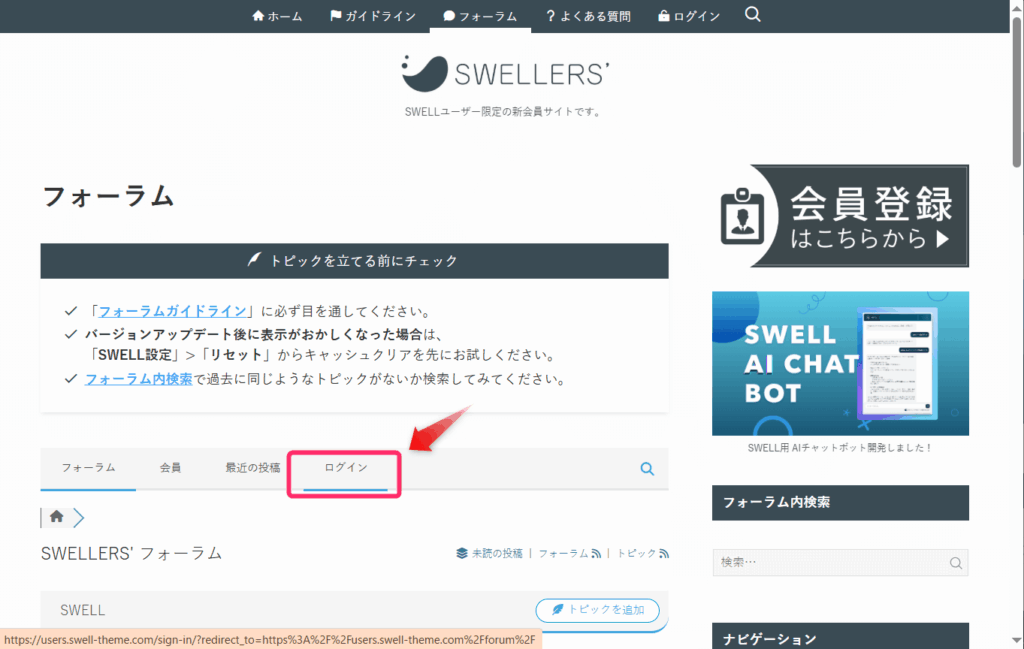
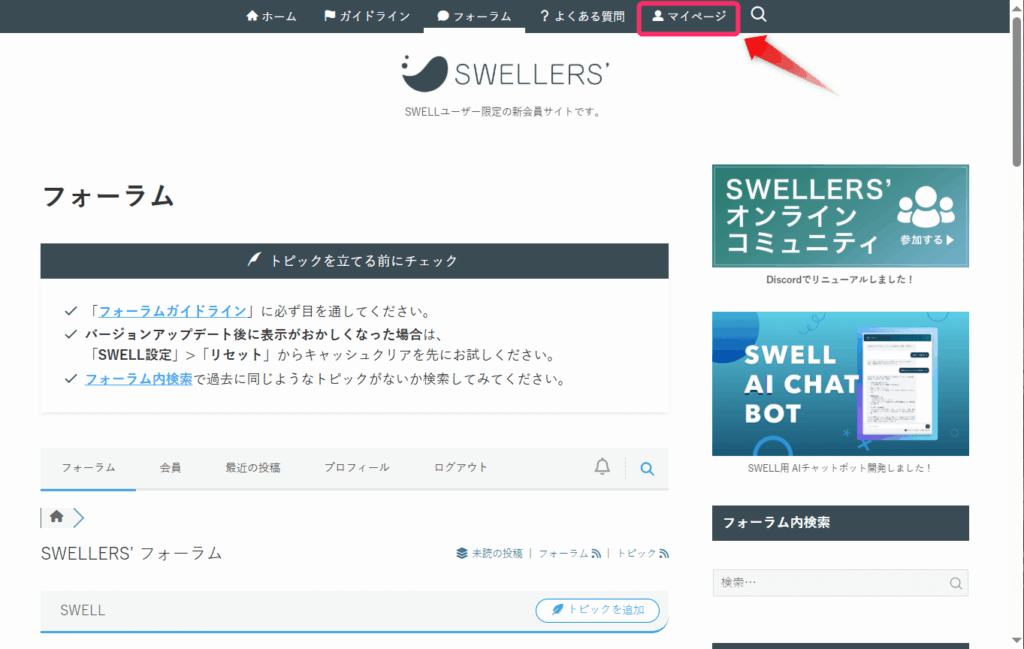
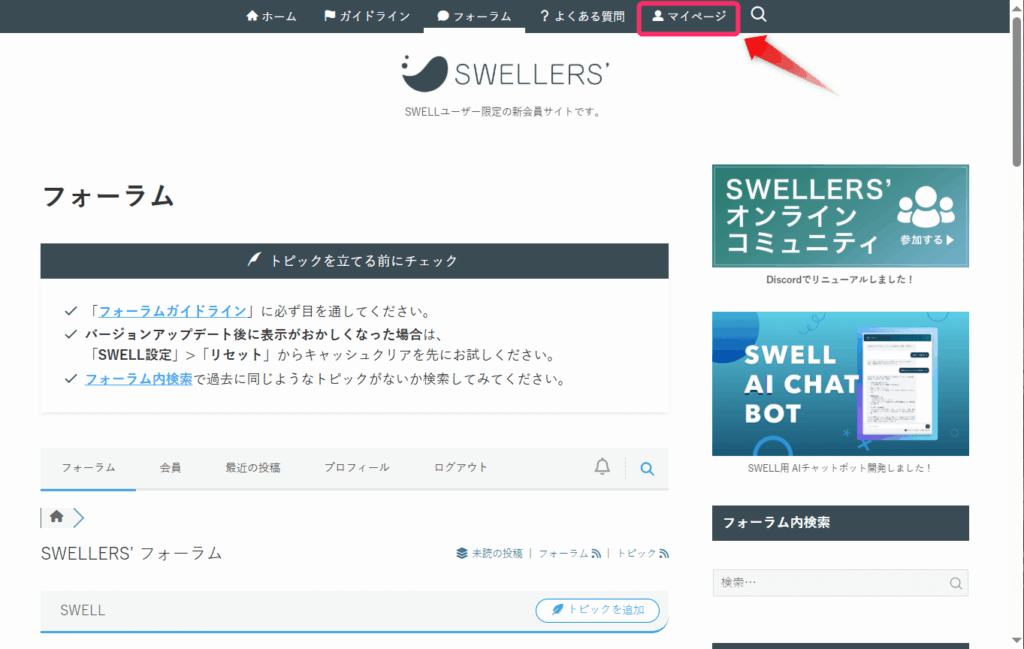
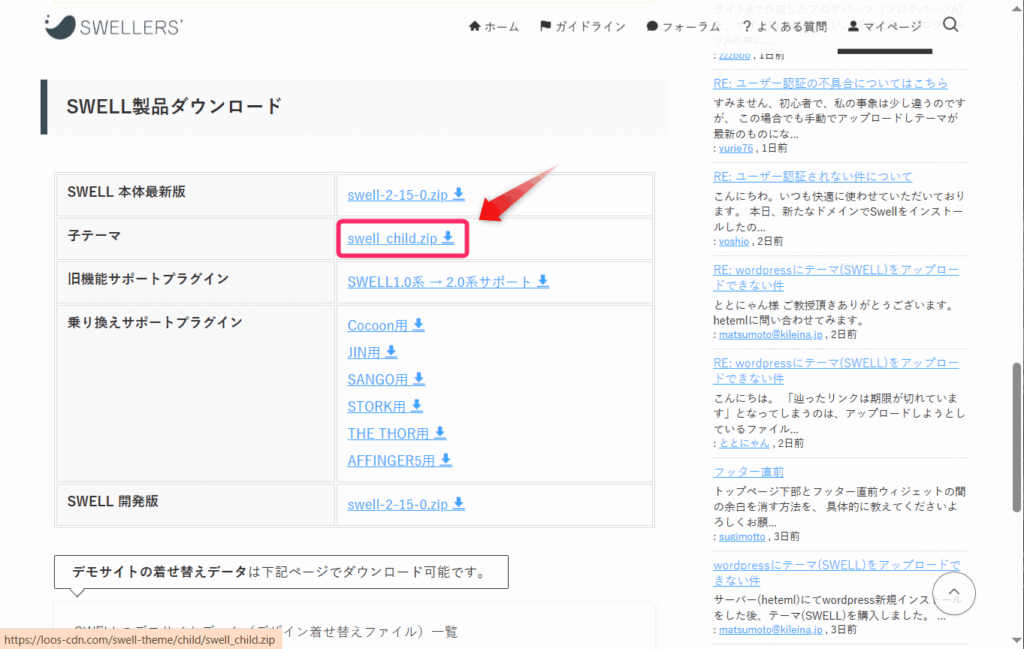
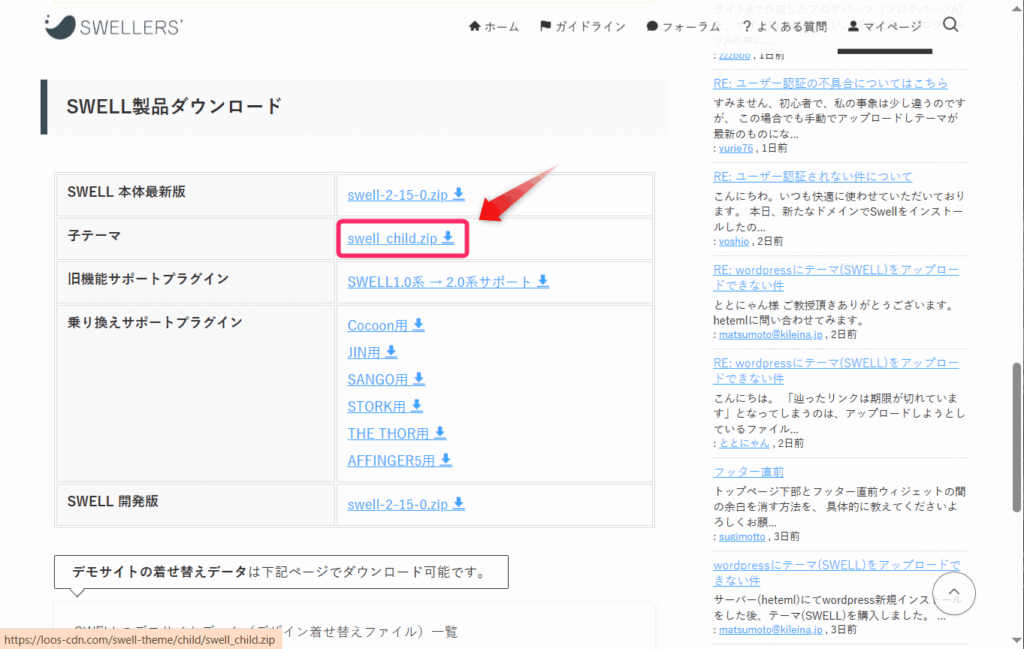
ダウンロードされるファイルは「swell_child.zip」という名前になります。
ダウンロードしたファイルはzipファイルのまま次のステップで使用するので、絶対に解凍(展開)しないでください。
STEP2:WordPressにアップロード
ダウンロードした子テーマをWordPressにアップロードしていきましょう。
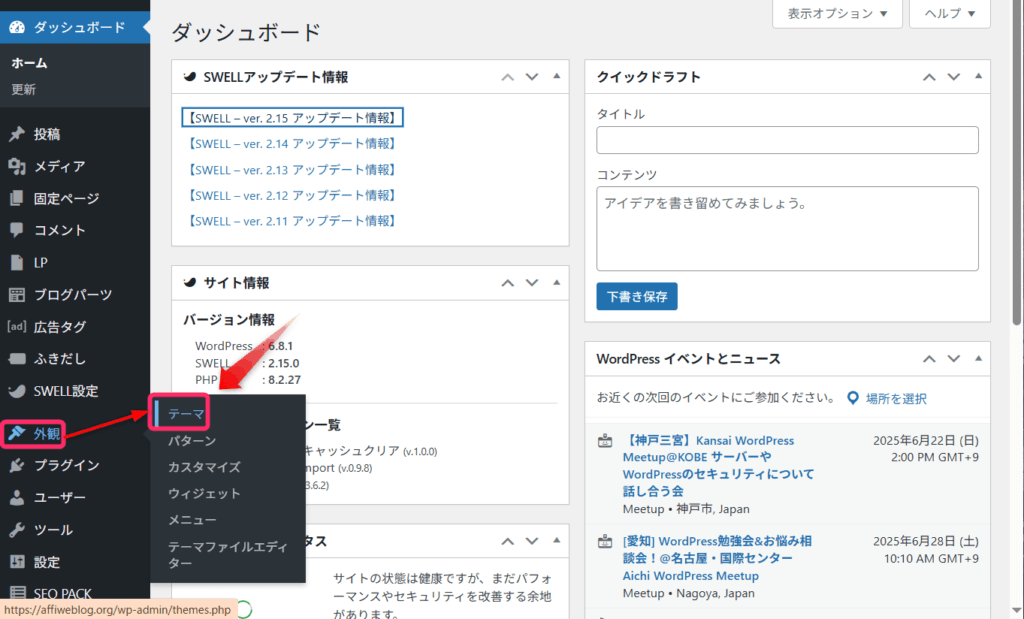
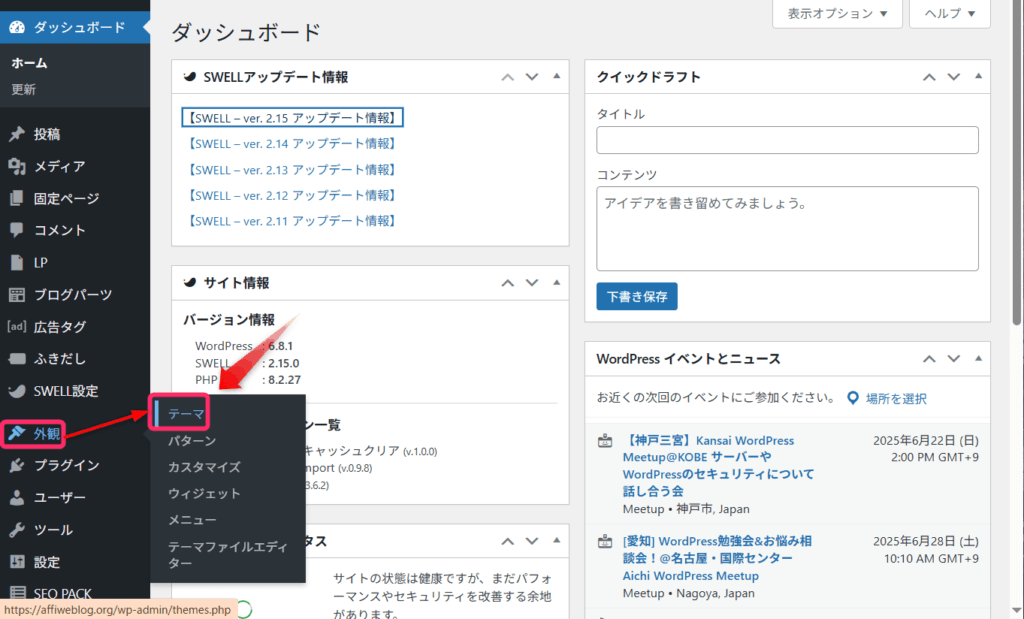
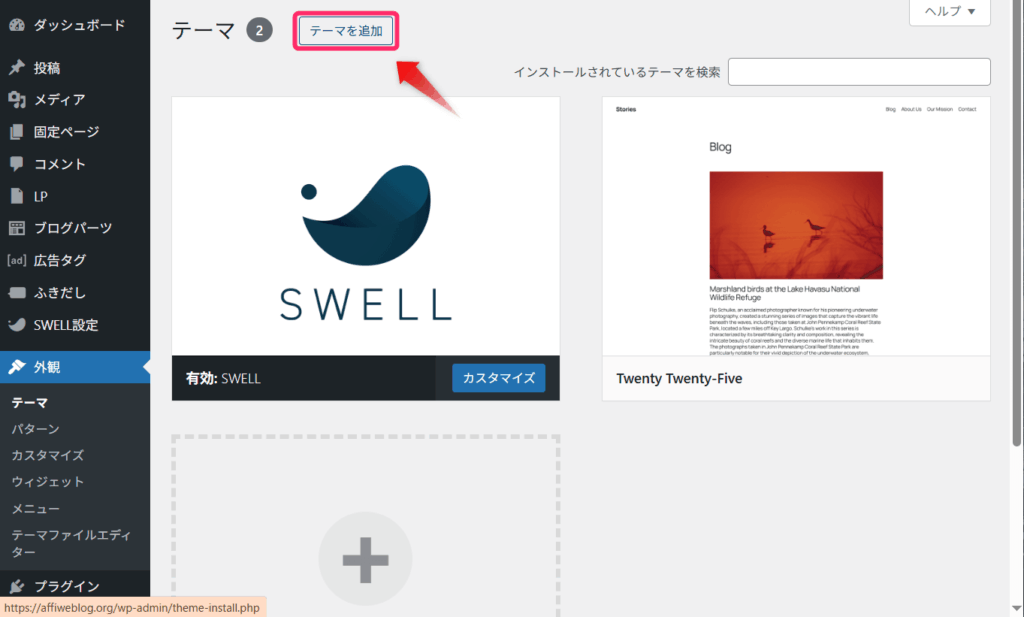
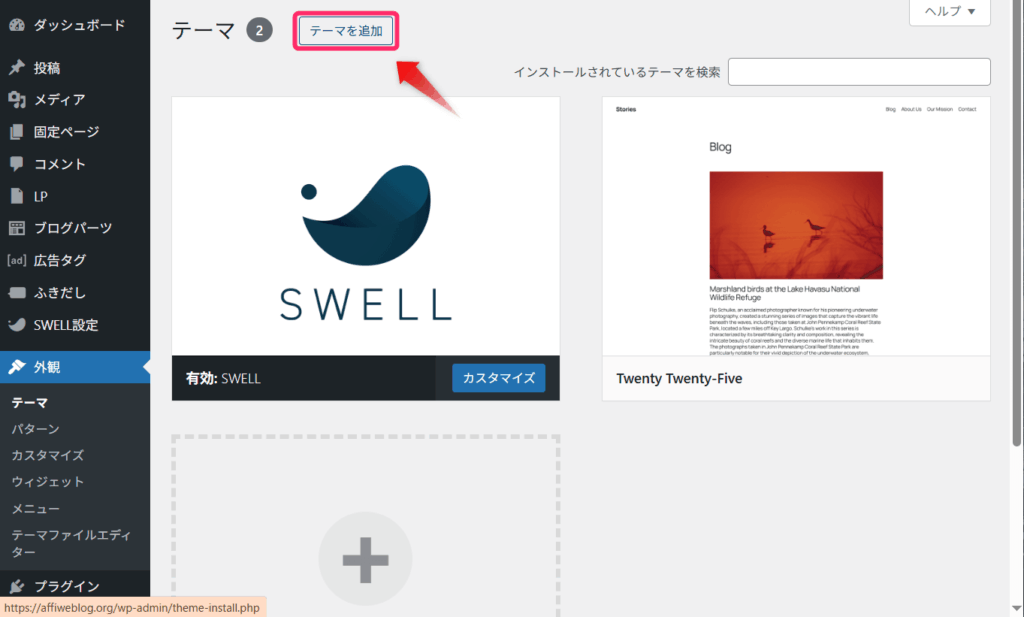
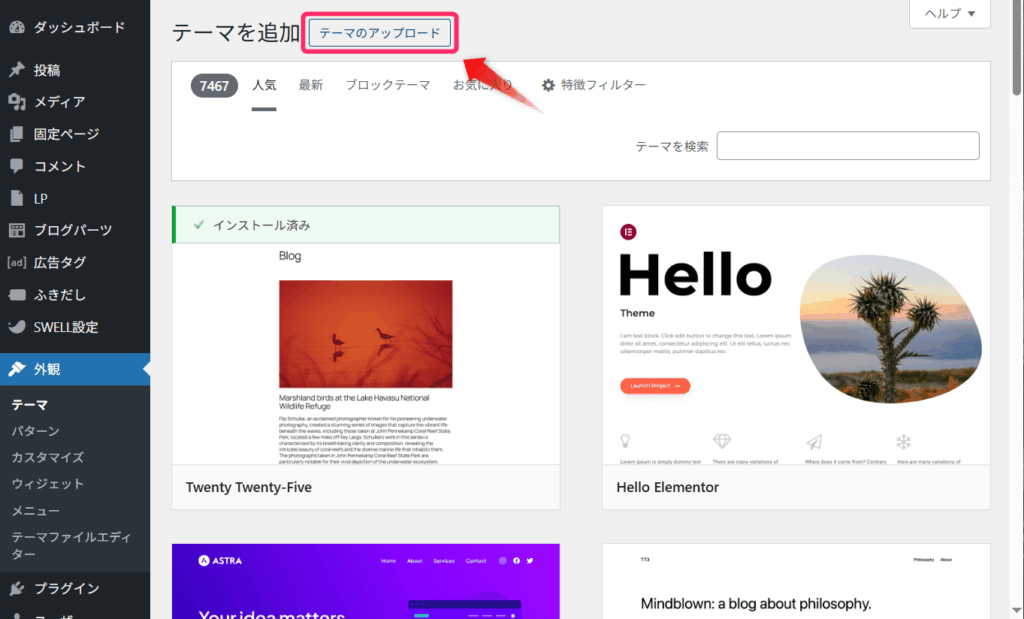
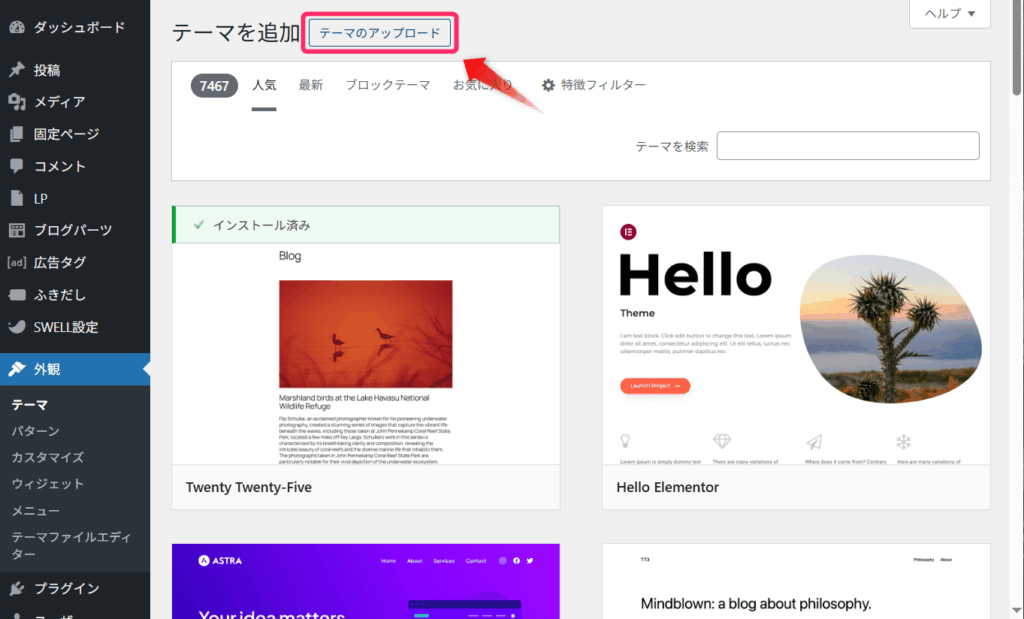
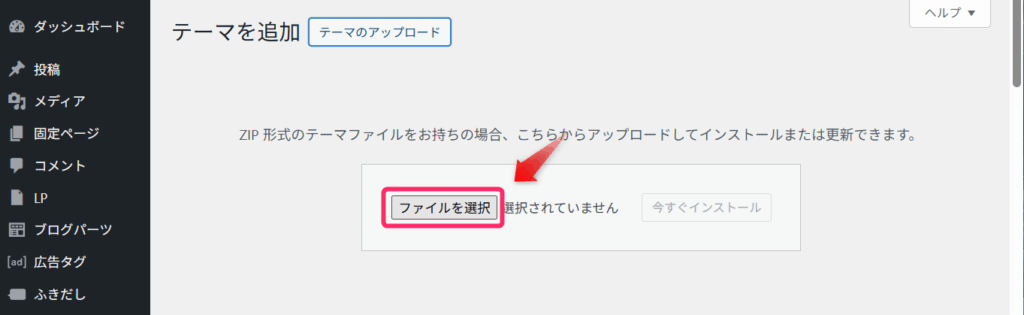
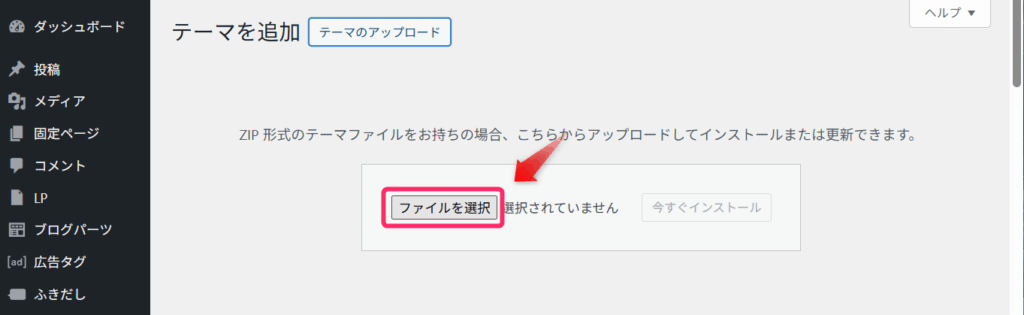
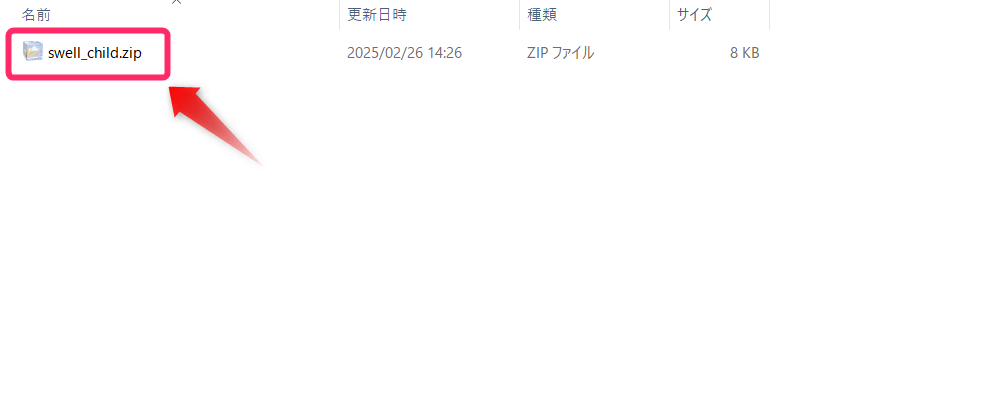
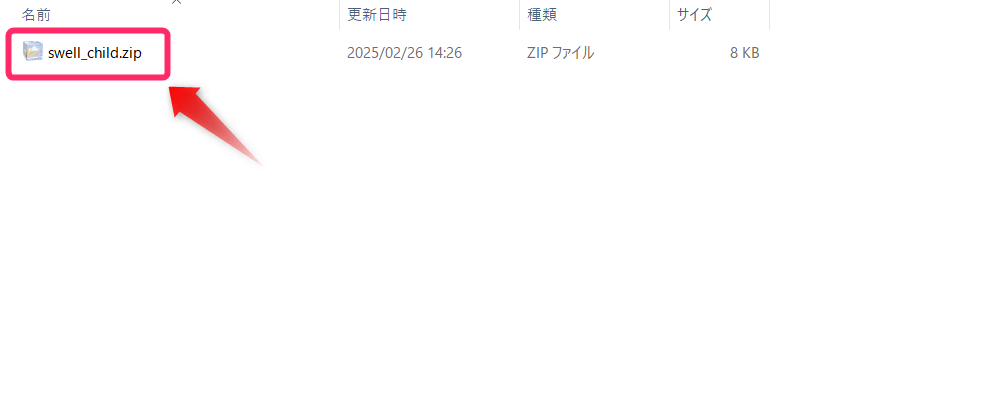
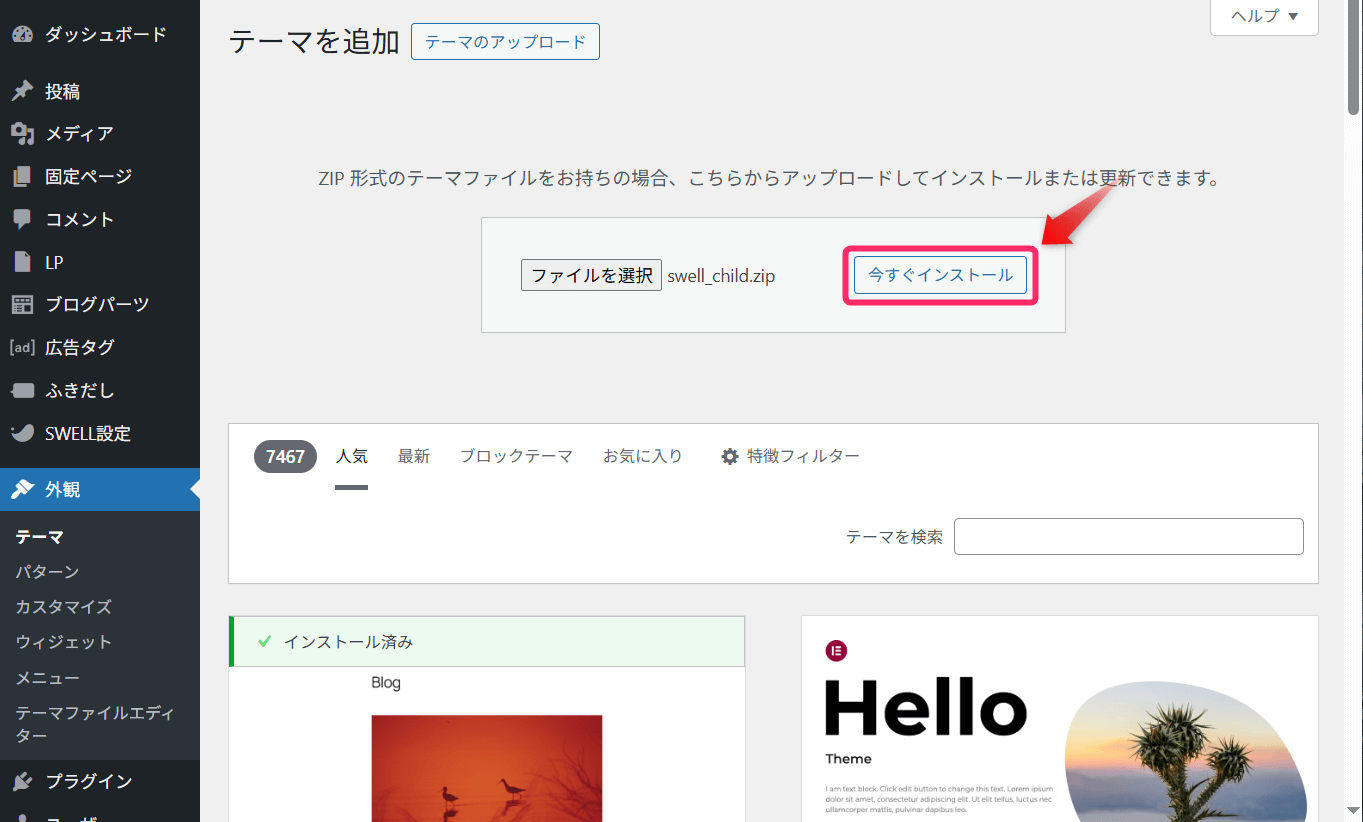
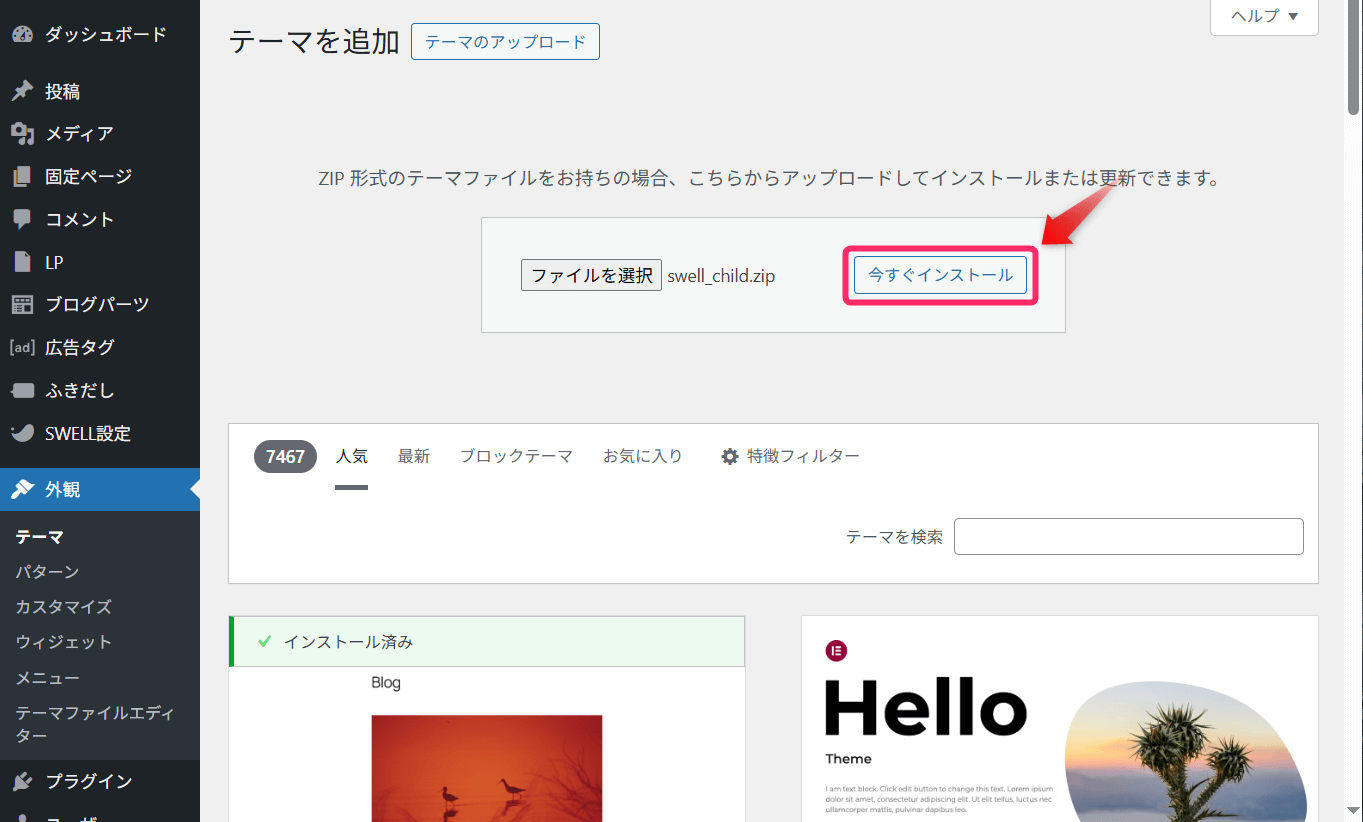



ファイルは必ずzipファイルのままアップロードしてくださいね。
STEP3:子テーマを有効化
最後に、インストールした子テーマを有効化します。
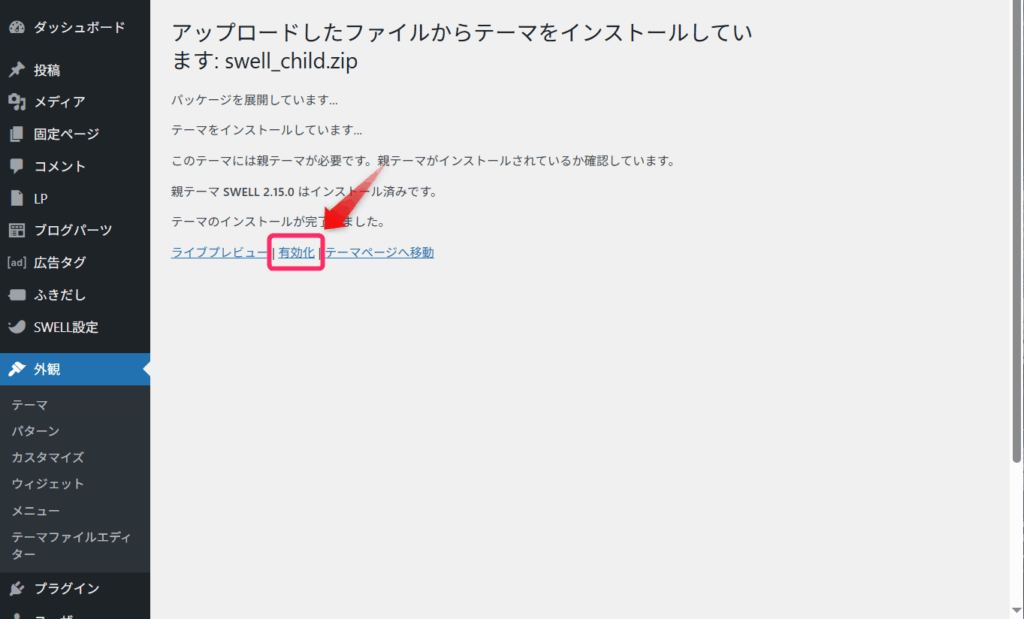
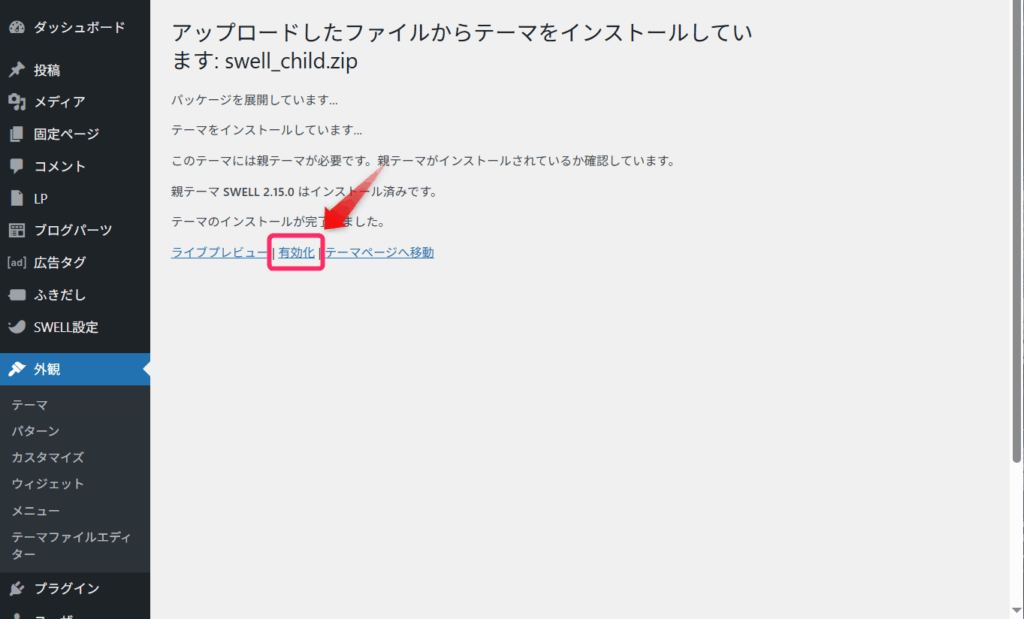
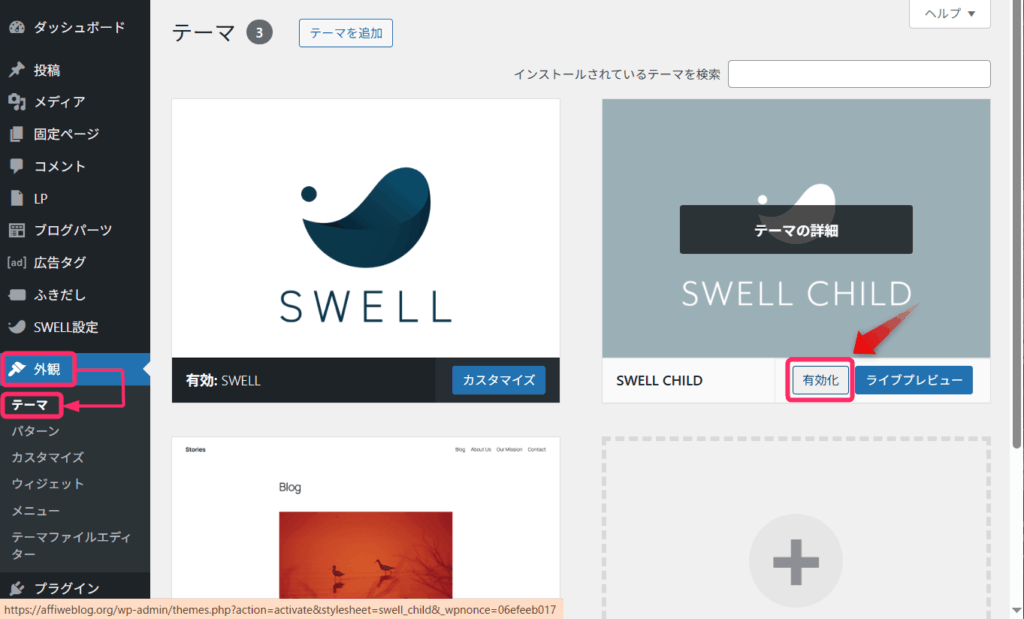
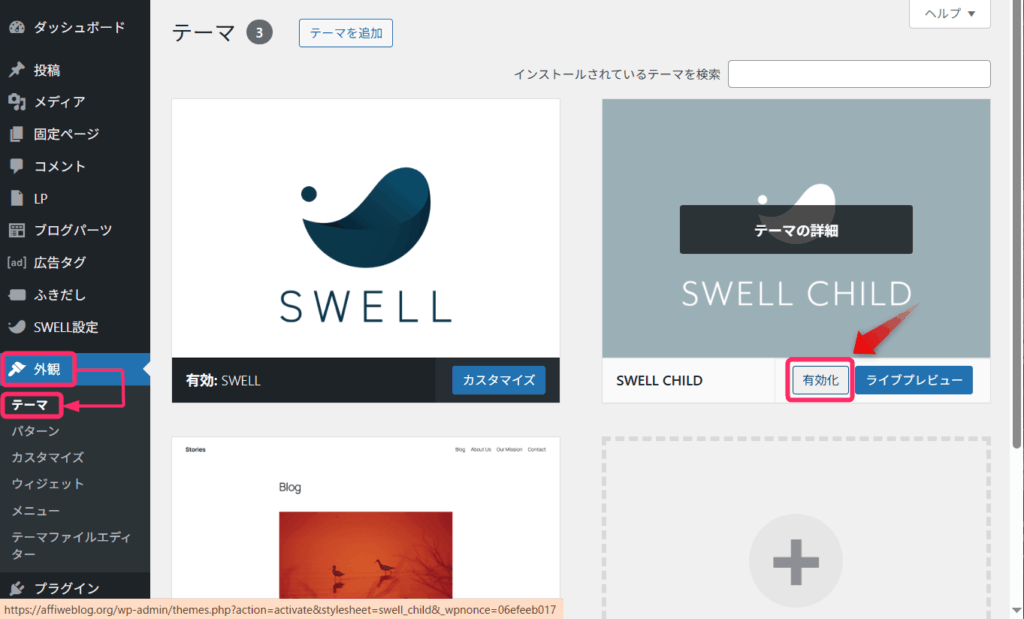
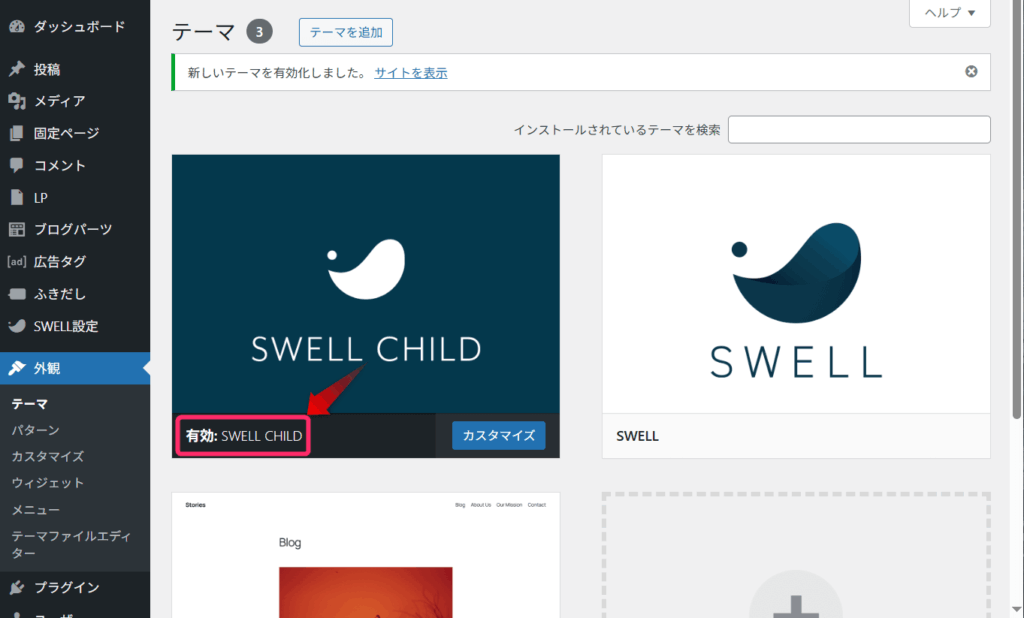
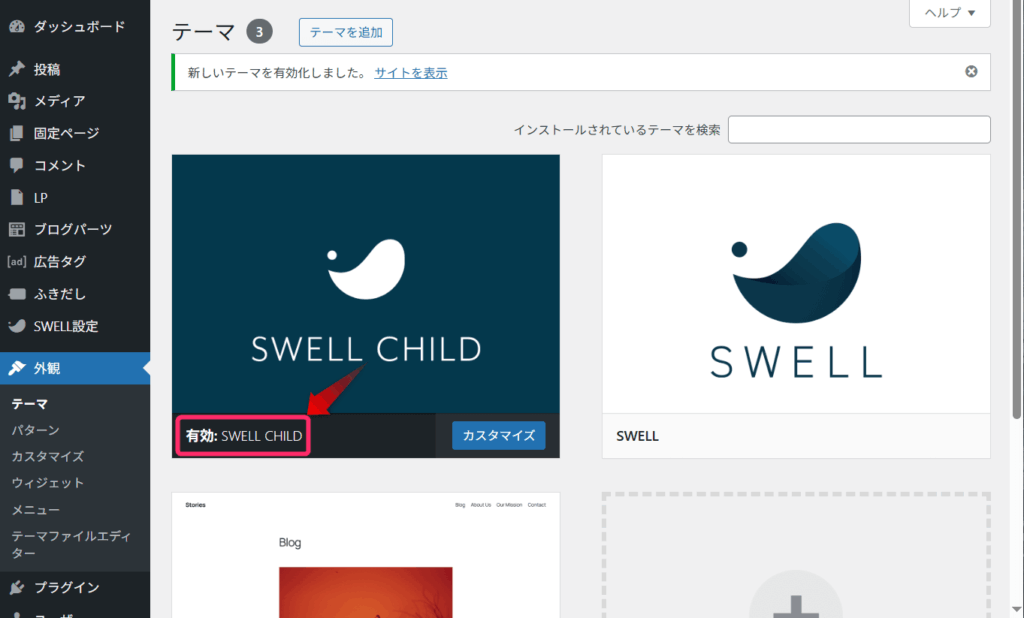
有効化が完了すると、テーマ一覧で「SWELL CHILD」に「有効」と表示されます。
親テーマのSWELLは「有効」ではなくなりますが、これは正常な状態です。
子テーマが親テーマの機能を引き継いでいるので、サイトの見た目や機能は変わりません。
以上で子テーマのインストールと有効化が完了します。
SWELL子テーマの使い方
子テーマを使ったカスタマイズには次の2つの方法があります。
style.cssでデザインをカスタマイズ
style.css(スタイルシート)を使えば、サイトの見た目を自由に変更できます。
style.cssとは、ウェブサイトの色や文字サイズ、レイアウトなどを決める言語のことです。
子テーマのstyle.cssファイルは「外観」→「テーマファイルエディター」→「スタイルシート(style.css)」から編集できます。
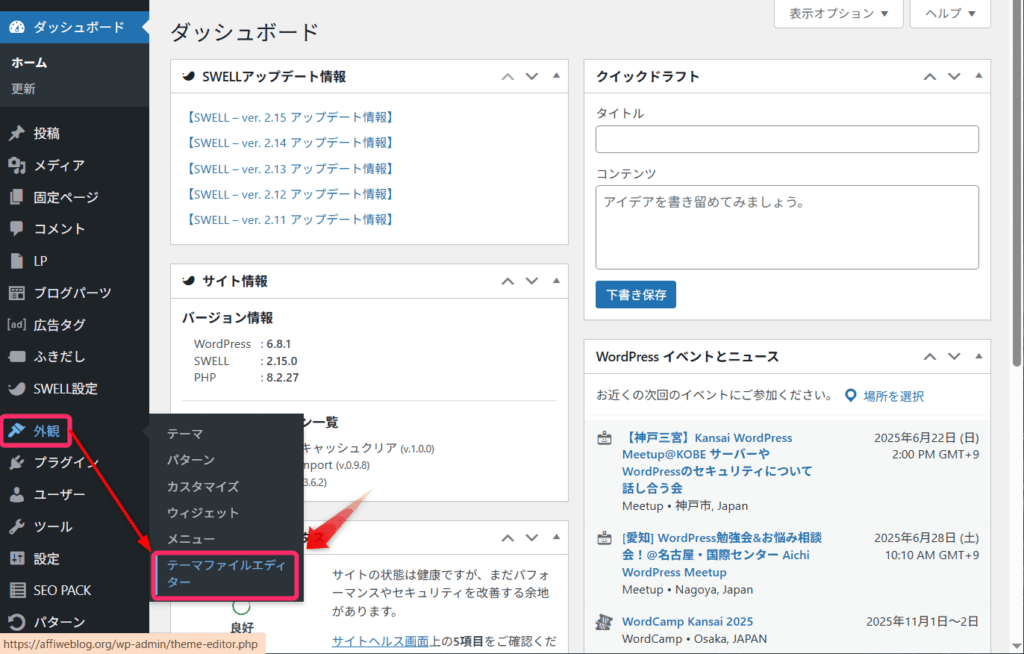
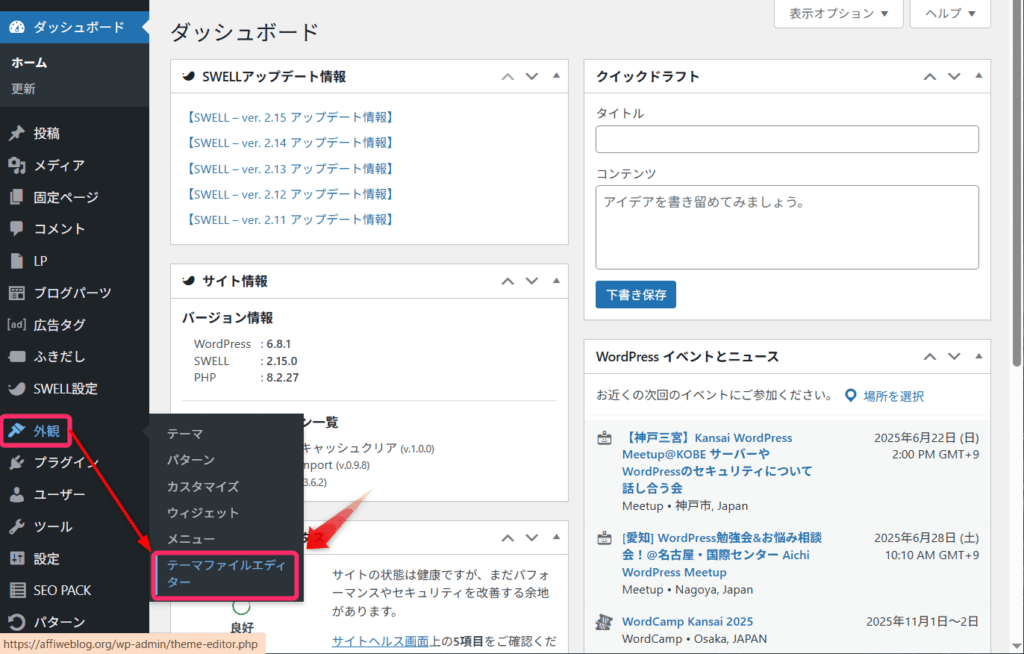
テーマファイルエディターを起動すると、最初だけ以下のような注意書きが表示されるので、「理解しました」をクリックしてください。
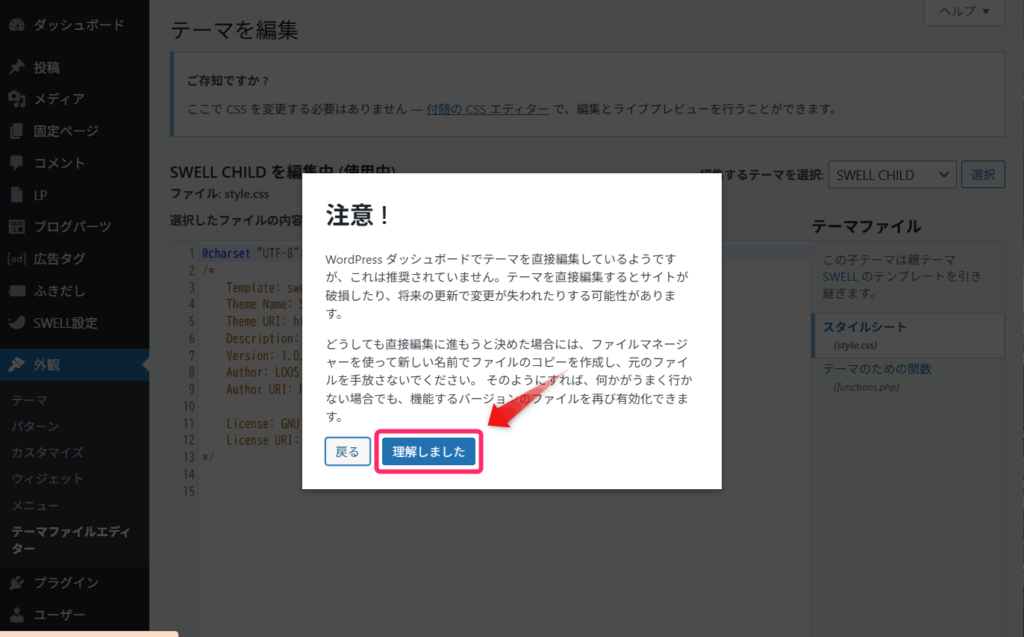
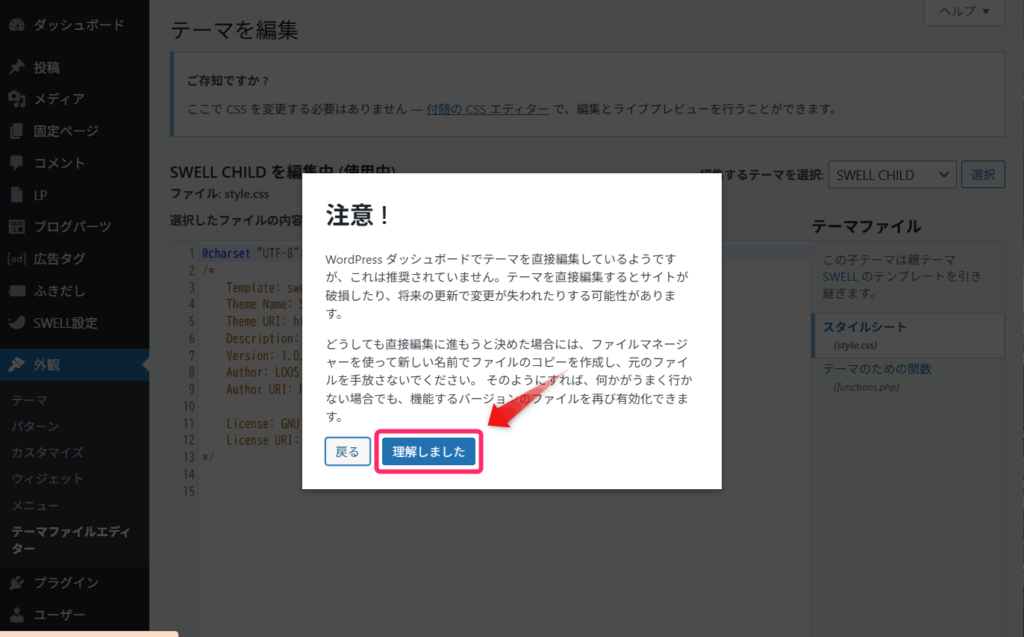
「編集するテーマを選択」で「SWELL CHILD」を選択し、「スタイルシート」をクリックするとするとstyle.cssファイルが表示されます。
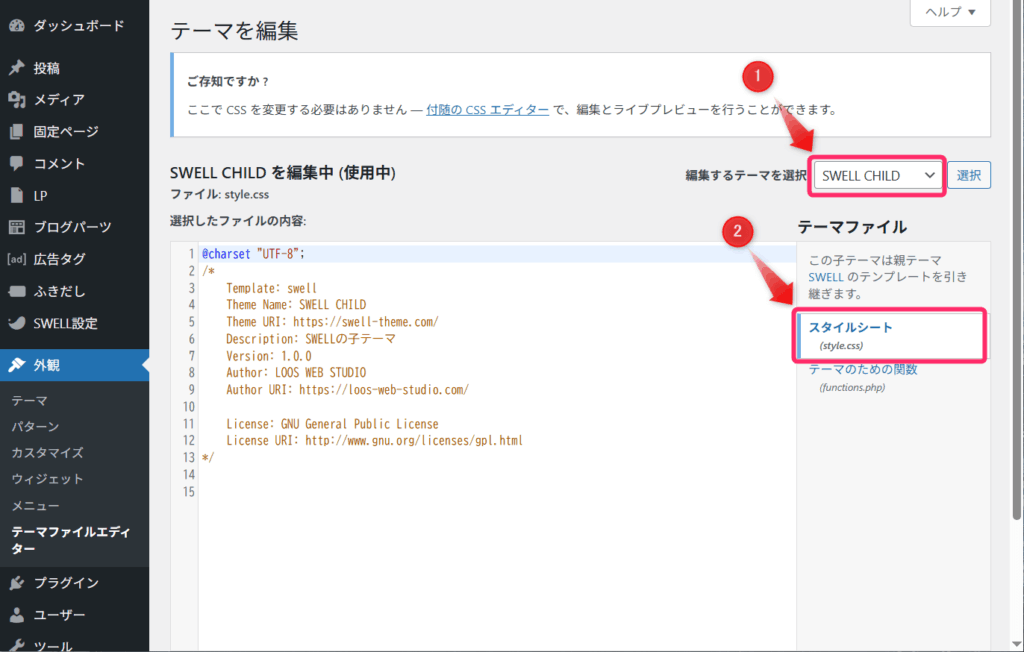
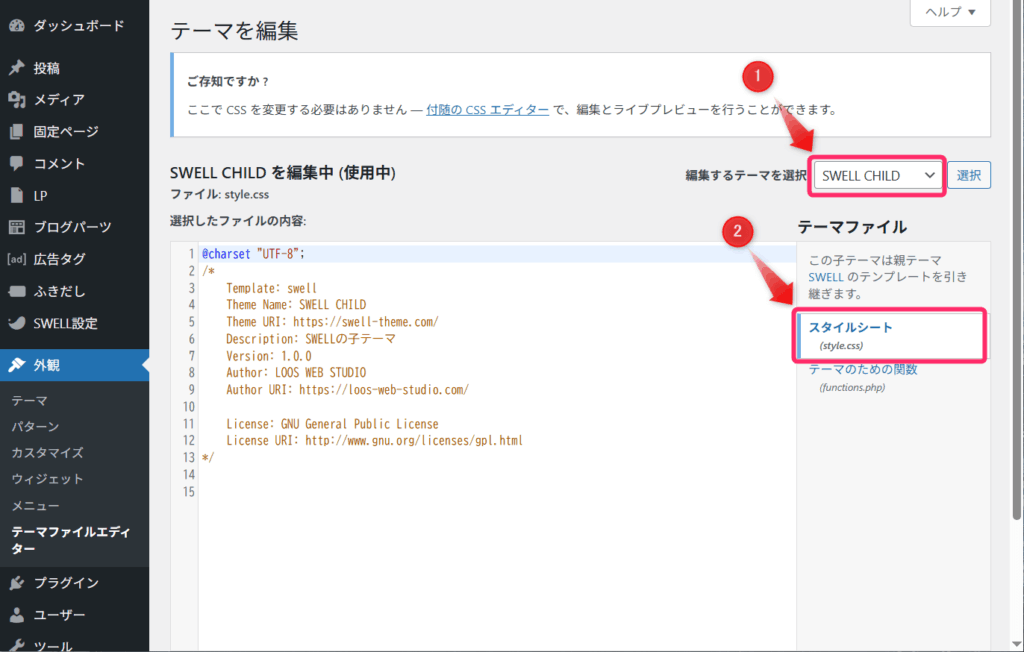
このファイルを編集することで、以下のようなカスタマイズが可能になります。
| カスタマイズ内容 | 具体例 |
|---|---|
| 色の変更 | ヘッダーの背景色の変更、文字色の調整 |
| フォントの変更 | 文字の種類やサイズの調整 |
| レイアウト調整 | 余白や幅の変更 |
ただし、style.cssを直接編集する場合、プレビューを見ながらの作業はできません。
プレビューを見ながら作業がしたい場合は、「追加CSS」を利用しましょう。
追加CSSでのカスタマイズ
「追加CSS」を使えば、プレビューを見ながらカスタマイズできます。
しかも、テーマが更新されても「追加CSS」でカスタマイズした内容は消えません。
「追加CSS」で可能なカスタマイズは「style.css」と同じです。
| カスタマイズ内容 | 具体例 |
|---|---|
| 色の変更 | ヘッダーの背景色の変更、文字色の調整 |
| フォントの変更 | 文字の種類やサイズの調整 |
| レイアウト調整 | 余白や幅の変更 |
追加CSSを表示させるためには「外観」⇒「カスタマイズ」⇒「追加CSS」とクリックしていきます。
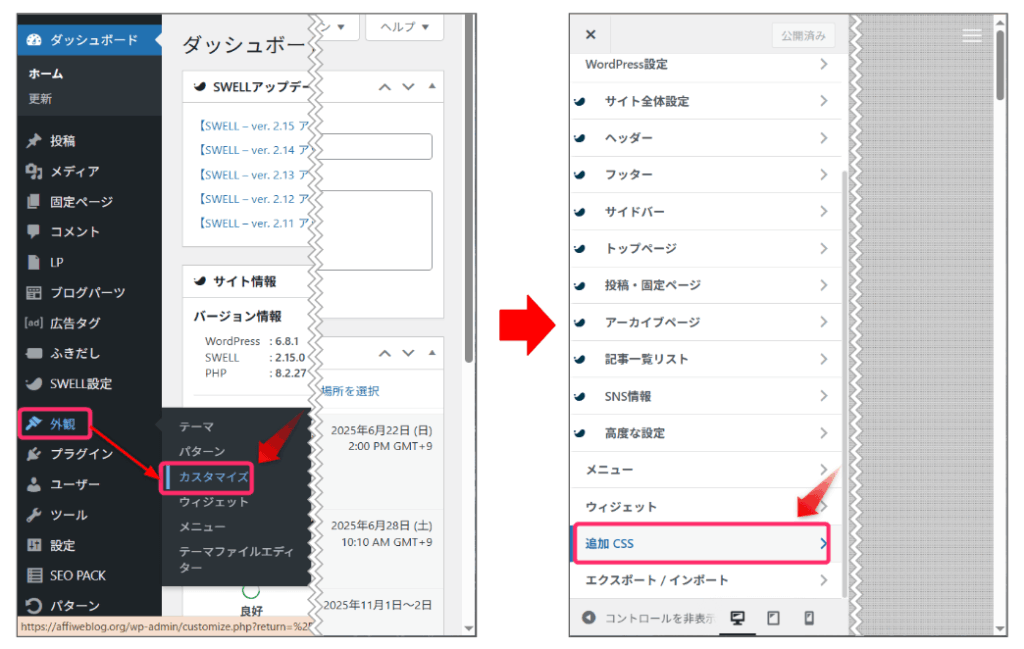
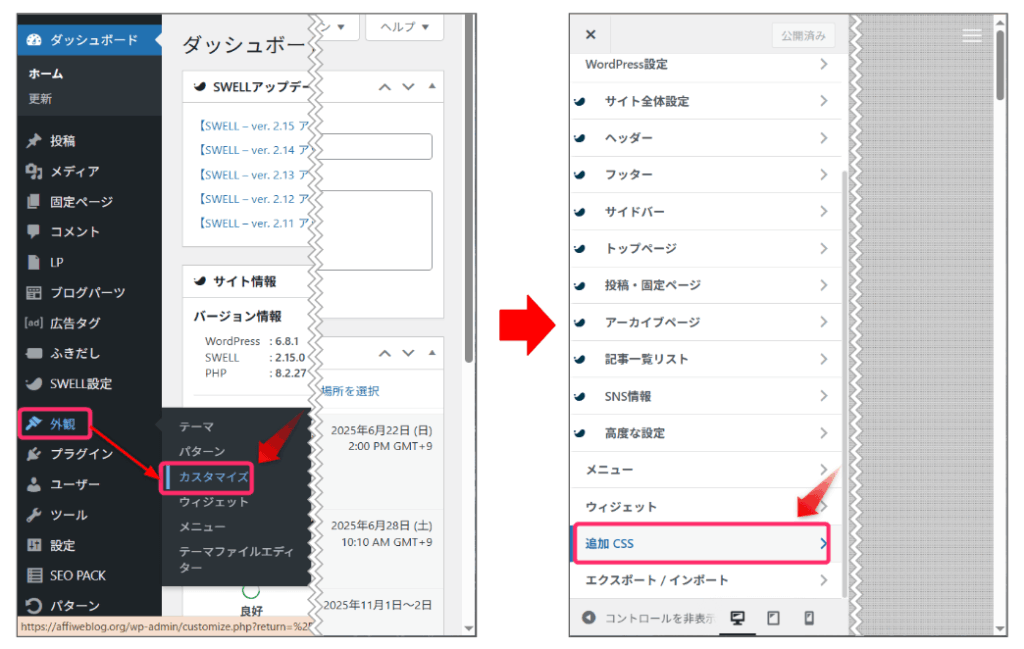
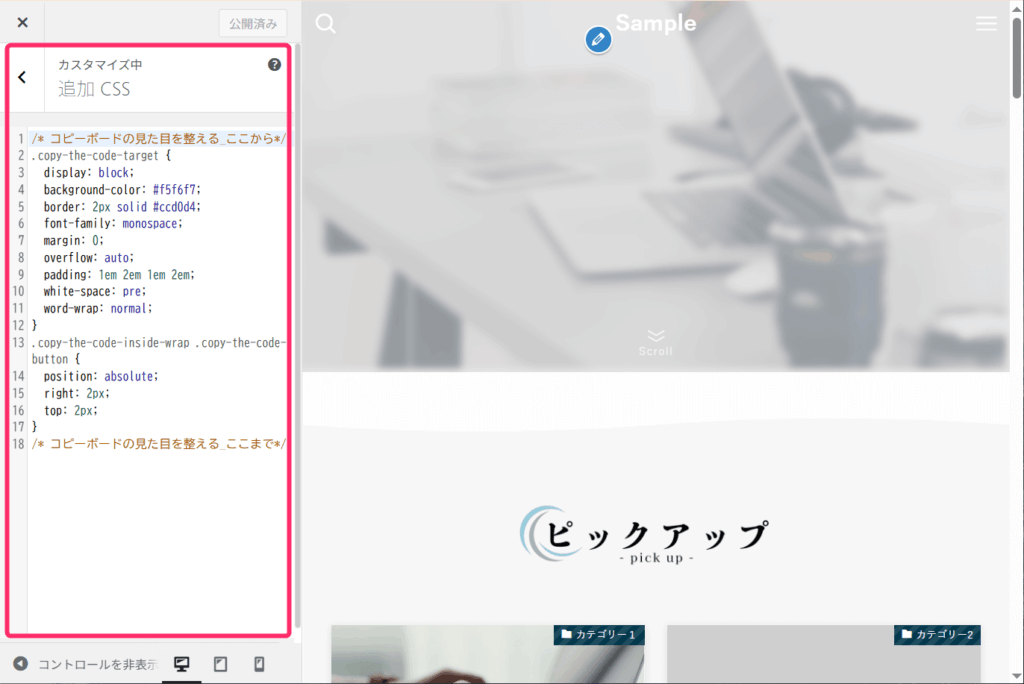
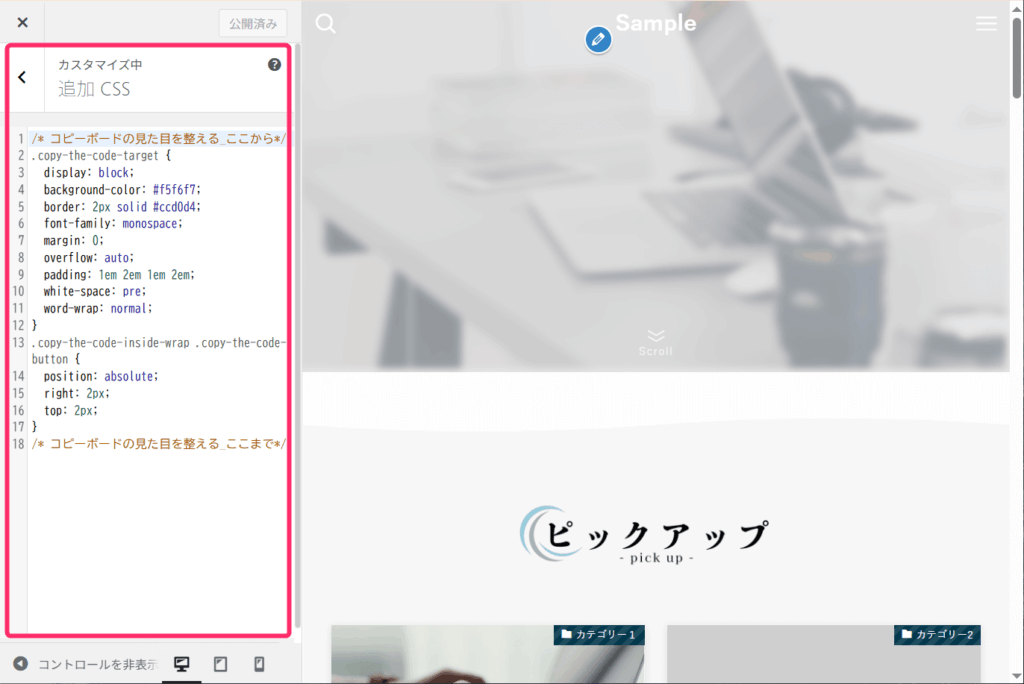



文字色や背景色の変更、フォントの変更、レイアウト調整なら「追加CSS」を利用した方が便利ですね
functions.phpで機能を追加・変更
functions.phpを使えば、ブログに新しい機能を追加したり既存の機能を変更したりできます。
functions.phpとは、WordPressの基本となるプログラミング言語のことです。
子テーマのfunctions.phpファイルは「外観」→「テーマファイルエディター」→「テーマのための関数(functions.php)」から編集できます。
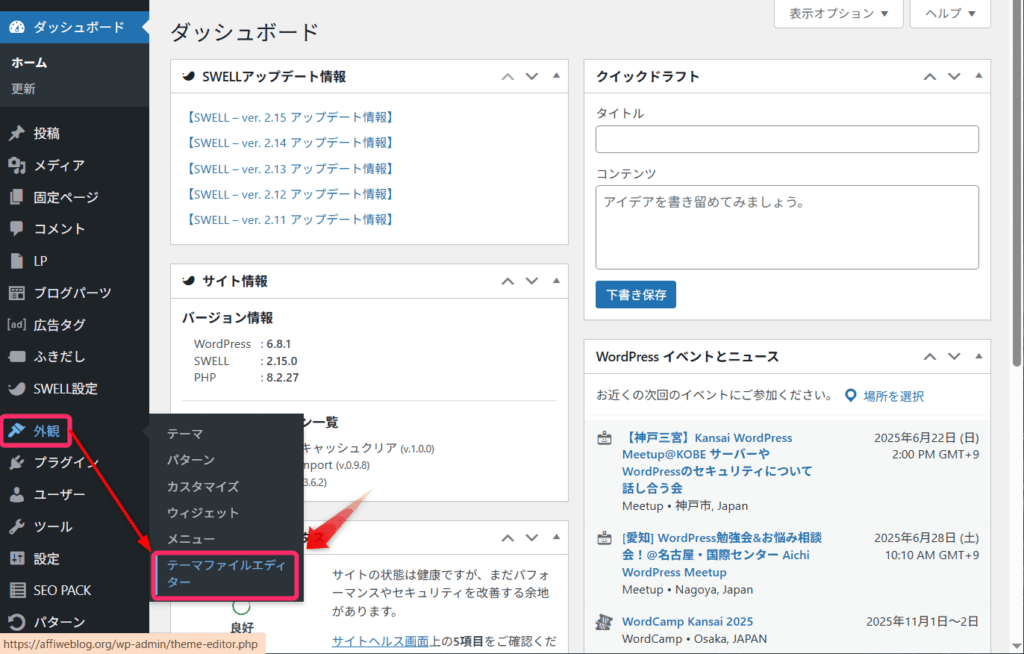
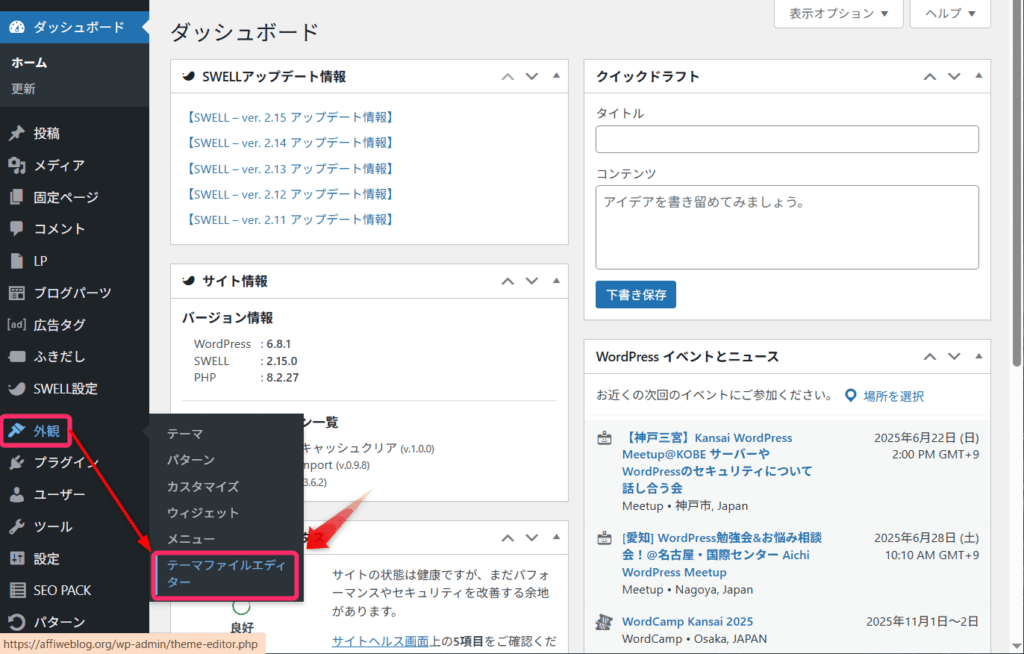
「編集するテーマを選択」で「SWELL CHILD」を選択し、「テーマのための関数(function php)」をクリックするとfunctions.phpファイルが表示されます。
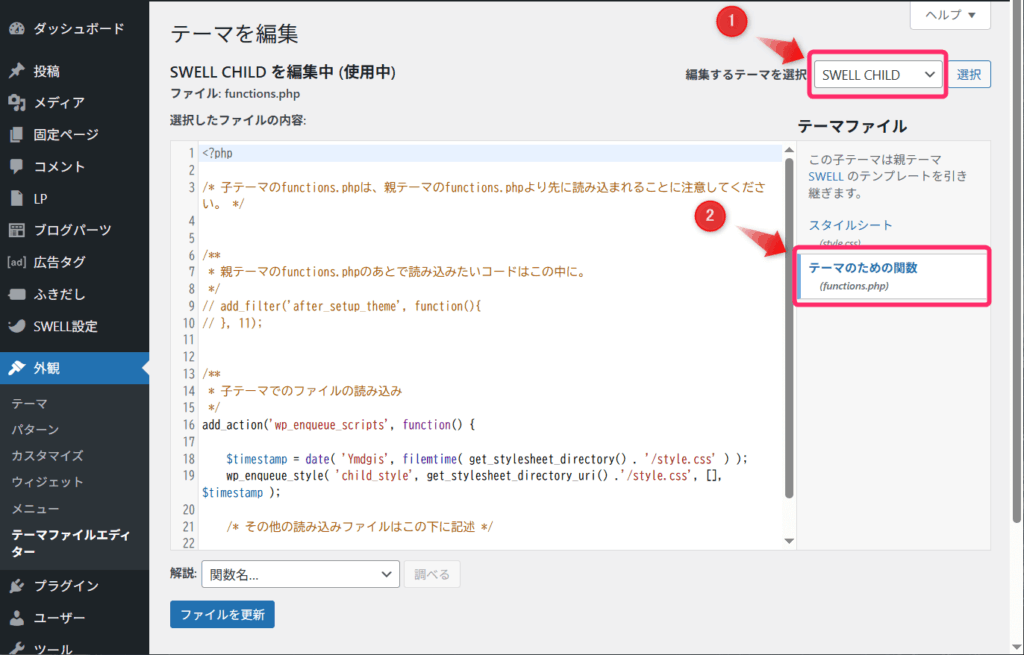
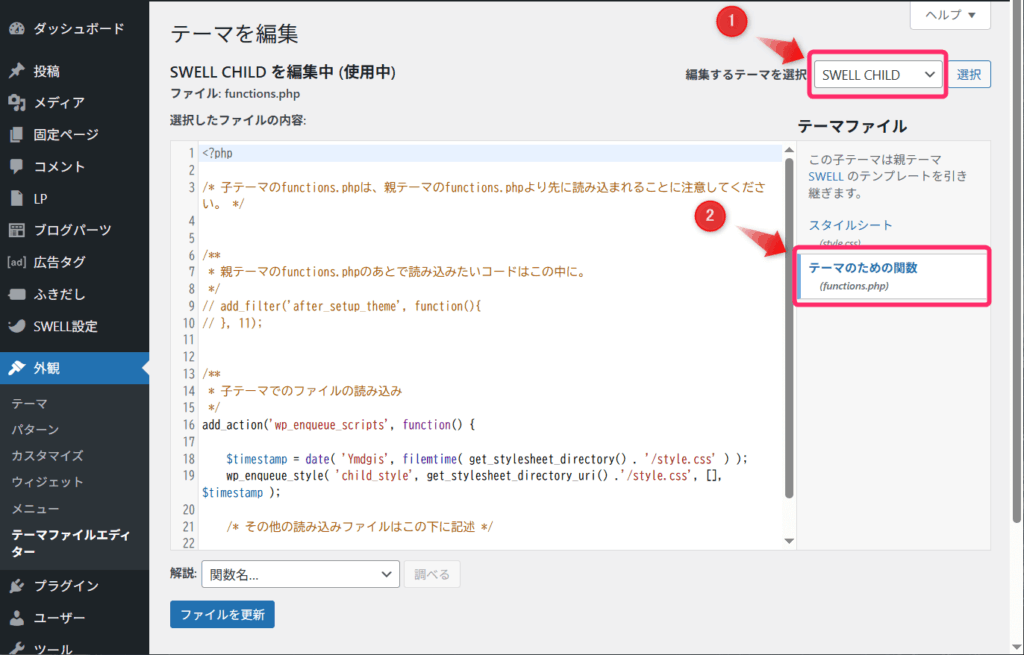
「functions.php」を編集して追加できる機能は、以下のようなものです。
| 追加できる機能 | 具体例 |
|---|---|
| ショートコード作成 | よく使うHTMLを簡単に呼び出せる |
| 画像の自動リサイズ | アップロード時に自動で最適なサイズに調整 |
| カスタム投稿タイプ | 通常の記事とは別の投稿形式を作成 |
ただし、「functions.php」は少しでも間違いがあると、サイトが表示されなくなる可能性もあります。
編集前には必ずバックアップを取って、慎重に作業を進めるようにしてください。
SWELL子テーマのよくある質問
SWELL子テーマについて多く寄せられる質問をまとめました。
初心者の方が疑問に感じやすいポイントを解説しました。
まとめ|SWELL子テーマで安全にカスタマイズを始めよう
今回はSWELL子テーマの必要性から使い方まで詳しく解説しました。
- 子テーマを使えばアップデート時にカスタマイズが消えない
- CSSやPHPで自由にデザイン・機能をカスタマイズできる
- カスタマイズ前には必ずバックアップを取る
- 基本機能で満足なら子テーマは不要
子テーマを導入することによる表示速度への影響は微々たるもので、メリットの方がはるかに大きいと言えます。
「今はカスタマイズしないから」と思っていても、ブログ運営に慣れてくると自分らしさを表現したくなるものです。
子テーマを導入して、安心してあなただけのオリジナルブログを作っていきましょう!
本ブログではWindowsテーマにSWELLを使用しています。
あなたも、親テーマが高機能なSWELLにしませんか?
今回は以上です。
最後までお読みいただきありがとうございました。